L’errore”pr_end_of_file_error”di Mozilla Firefox si verifica quando il browser presenta un problema di sicurezza SSL. Di solito, elementi come proxy e VPN sono le cause di questo problema. Puoi seguire alcuni semplici metodi per aggirare questo problema nel tuo browser web preferito. Ecco come.
Firefox può visualizzare l’errore precedente perché il profilo del browser è corrotto, l’antivirus ha rilevato Firefox come elemento dannoso, l’opzione DNS su HTTPS di Firefox è abilitata o per altri motivi.
Sommario
Disattiva il proxy del tuo computer
Un modo per aggirare l’errore”pr_end_of_file_error”del tuo browser Firefox è disattivare il server proxy del tuo dispositivo. Un server proxy trasmette i tuoi dati attraverso un server di terze parti, causando problemi con la tua connessione.

Disattivazione di un server proxy su Windows, Mac e Firefox è facile come questo.
Disattiva proxy su Windows
Apri Impostazioni premendo Windows + I. Seleziona Rete e Internet nella barra laterale sinistra. Scegli Proxy nel riquadro di destra. Disattivare l’opzione Rileva automaticamente impostazioni. 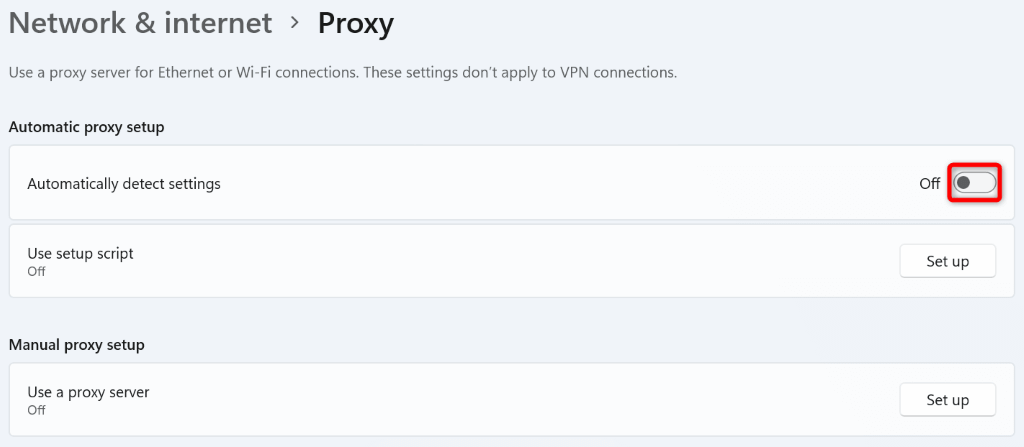 Scegli Configura accanto a Usa un server proxy. Disabilita l’opzione Usa un server proxy e scegli Salva. Riavvia il PC e apri il tuo sito in Firefox.
Scegli Configura accanto a Usa un server proxy. Disabilita l’opzione Usa un server proxy e scegli Salva. Riavvia il PC e apri il tuo sito in Firefox.
Disattiva proxy su macOS
Disattiverai tutti i tipi di proxy sul tuo Mac per risolvere l’errore di Firefox.
Seleziona il logo Apple nell’angolo in alto a sinistra del tuo Mac e scegli Preferenze di Sistema. Seleziona Rete nella pagina seguente. Scegli Wi-Fi nella barra laterale di sinistra e seleziona Avanzate a destra. Apri la scheda Proxy per visualizzare i tuoi proxy. Disattiva tutte le opzioni nella sezione Seleziona un protocollo da configurare e scegli OK. Riavvia il tuo Mac e avvia il tuo sito in Firefox.
Disattiva proxy in Firefox
Firefox ha impostazioni proxy integrate; puoi provare a disattivare queste connessioni proxy per risolvere il tuo errore.
Apri Firefox, seleziona le tre linee orizzontali nell’angolo in alto a destra e scegli Impostazioni. Scorri la pagina fino in fondo e scegli Impostazioni nella sezione Impostazioni di rete. Scegli Nessun proxy nella pagina seguente e seleziona OK. 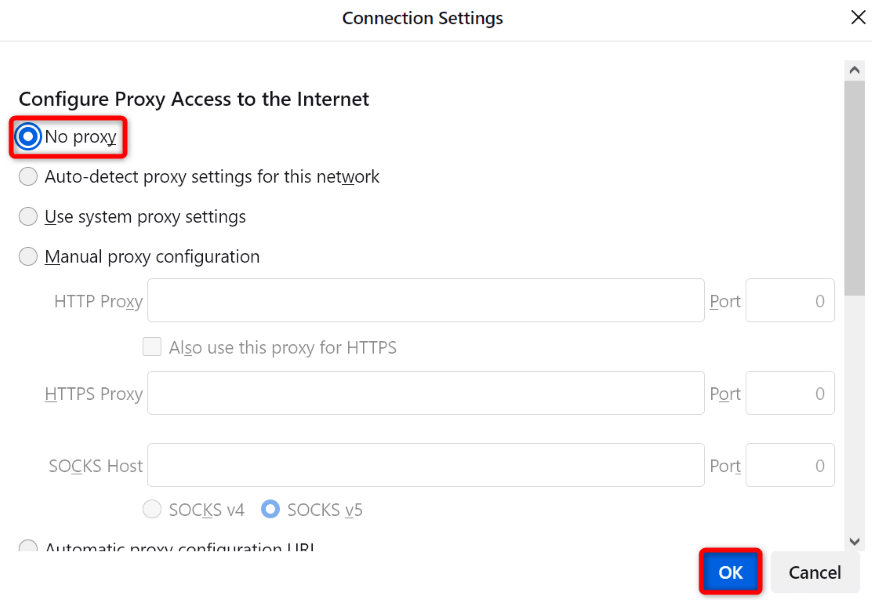 Chiudi e riapri Firefox, quindi avvia il tuo sito.
Chiudi e riapri Firefox, quindi avvia il tuo sito.
Disabilita la tua app VPN
Le app VPN instradano i tuoi dati Internet tramite un server proxy, a volte causando problemi con le tue app abilitate a Internet. Il tuo errore di Firefox potrebbe essere il risultato di un cattivo servizio VPN.
In questo caso, disattiva l’app VPN e il problema verrà risolto. Il modo in cui disabiliti la tua VPN dipende dall’app che stai utilizzando. Troverai l’opzione per disattivare il servizio sull’interfaccia principale nella maggior parte delle app VPN. Quindi, apri Firefox e prova ad avviare il tuo sito.
Se il tuo sito si avvia correttamente dopo aver disabilitato la VPN, cambia la tua posizione nella VPN e verifica se puoi accedere al tuo sito. Se non funziona, contatta l’assistenza clienti della tua VPN e chiedi una soluzione. Se il tuo problema rimane irrisolto, puoi disinstallare la tua app e ottenerne una nuova.
Disinstalla un’app VPN su Windows
Avvia Impostazioni premendo Windows + I. Seleziona App nella barra laterale sinistra. Scegli App e funzionalità nel riquadro di destra. Seleziona i tre punti accanto alla tua app VPN e scegli Disinstalla. 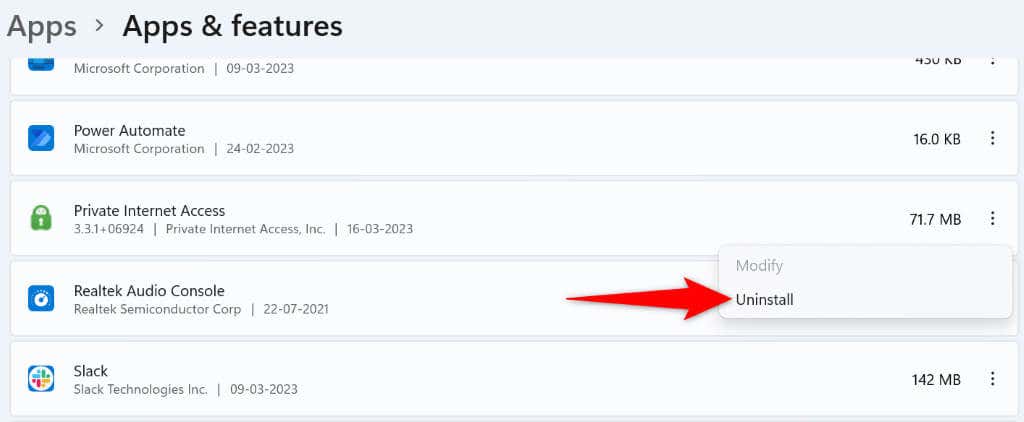 Seleziona Disinstalla nel prompt per confermare la tua scelta.
Seleziona Disinstalla nel prompt per confermare la tua scelta.
Rimuovi un’app VPN su macOS
Apri una finestra del Finder sul tuo Mac. Seleziona Vai > Applicazioni nella barra dei menu del Finder. Trova l’app VPN da eliminare. Trascina l’app nel Cestino.
Disattiva il tuo software antivirus
A volte, Firefox visualizza un errore”pr_end_of_file_error”perché il tuo programma antivirus ha rilevato il browser o il tuo sito come dannoso. In questo caso, il tuo antivirus continuerà a bloccare il tuo accesso al tuo articolo.
Puoi verificarlo disattivando temporaneamente la protezione antivirus. Il modo in cui lo fai dipende dall’app che stai utilizzando. Puoi trovare l’opzione per disabilitare la protezione in tempo reale nella schermata principale nella maggior parte degli strumenti antivirus.
Se sei su Windows e usi Microsoft Defender Antivirus, puoi disattivare la protezione di questo strumento come segue:
Apri il menu Start, trova Sicurezza di Windows e avvia l’app. Seleziona Protezione da virus e minacce nella pagina principale dell’app. Scegli Gestisci impostazioni sotto l’intestazione Impostazioni protezione da virus e minacce. Disabilita l’interruttore Protezione in tempo reale. 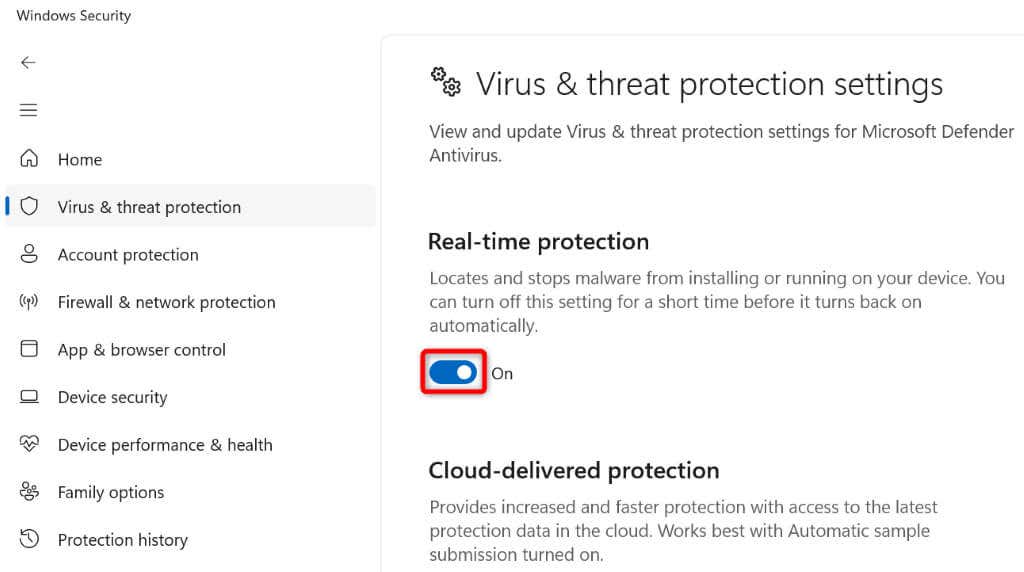 Seleziona Sì nel prompt Controllo account utente. Esci e riavvia Firefox, quindi apri il tuo sito.
Seleziona Sì nel prompt Controllo account utente. Esci e riavvia Firefox, quindi apri il tuo sito.
Disabilita DNS su HTTPS per correggere pr_end_of_file_error
DNS su HTTPS è un’opzione integrata di Firefox che invia le tue query DNS su un protocollo sicuro. A volte, questa funzione non funziona bene e causa vari problemi. Puoi risolverlo disattivando l’opzione nel tuo browser.
Apri Firefox, seleziona il menu hamburger nell’angolo in alto a destra e scegli Impostazioni. Scorri fino in fondo e seleziona Impostazioni nella sezione Impostazioni di rete. Disattivare l’opzione Abilita DNS su HTTPS. 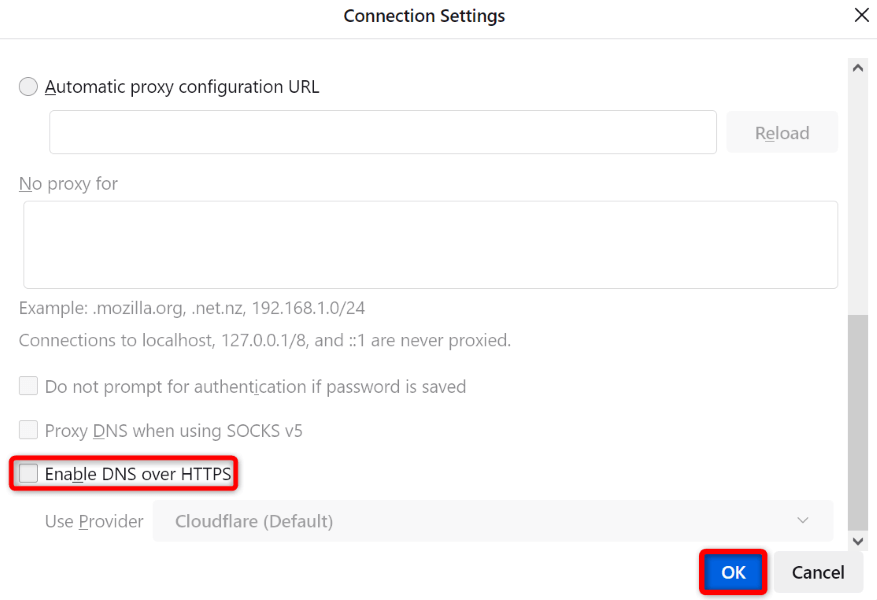 Seleziona OK in basso. Chiudi e riapri Firefox, quindi avvia il tuo sito.
Seleziona OK in basso. Chiudi e riapri Firefox, quindi avvia il tuo sito.
Aggiorna le impostazioni di Firefox
Se il problema”pr_end_of_file_error”persiste, la configurazione di Firefox potrebbe avere un problema. In questo caso, puoi cancellare l’intera configurazione del browser e ricominciare da capo. Questo dovrebbe risolvere il tuo problema.
Quando aggiorni le impostazioni di Firefox, non perdi le tue informazioni essenziali, come le password e i segnalibri salvati.
Apri Firefox, seleziona il menu hamburger nell’angolo in alto a destra e scegli Guida > Ulteriori informazioni sulla risoluzione dei problemi. Seleziona Aggiorna Firefox nella pagina che si apre. 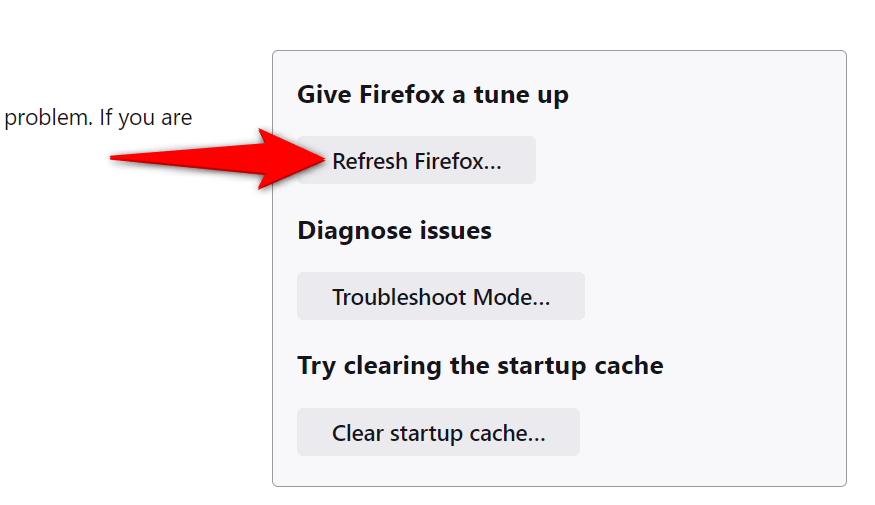 Scegli Aggiorna Firefox nel prompt. Quando le tue impostazioni vengono cancellate, prova ad aprire il tuo sito nel browser.
Scegli Aggiorna Firefox nel prompt. Quando le tue impostazioni vengono cancellate, prova ad aprire il tuo sito nel browser.
Crea e utilizza un nuovo profilo Firefox
Se l’errore persiste, il tuo profilo Firefox potrebbe essere danneggiato. Un profilo corrotto provoca varie instabilità nel browser, portando a più messaggi di errore. In questo caso, puoi creare un nuovo profilo nel tuo browser.
Quando crei un nuovo profilo, i dati del tuo browser, come i segnalibri e le password salvate, non vengono migrati. È necessario eseguire manualmente il backup di questi elementi prima di creare e utilizzare un nuovo profilo.
Esporta password salvate in Firefox
Seleziona il menu hamburger nell’angolo in alto a destra di Firefox e scegli Password. Seleziona i tre punti nell’angolo in alto a destra e scegli Esporta accessi. 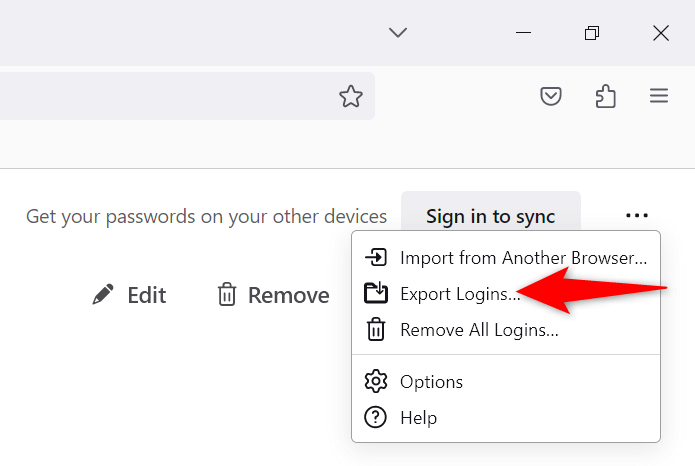 Scegli Esporta nel menu aperto. Seleziona una posizione in cui salvare il file della password.
Scegli Esporta nel menu aperto. Seleziona una posizione in cui salvare il file della password.
Esporta segnalibri di Firefox
Seleziona le tre linee orizzontali nell’angolo in alto a destra di Firefox e scegli Segnalibri > Gestisci segnalibri. Scegli Importa e salva > Esporta segnalibri in HTML. 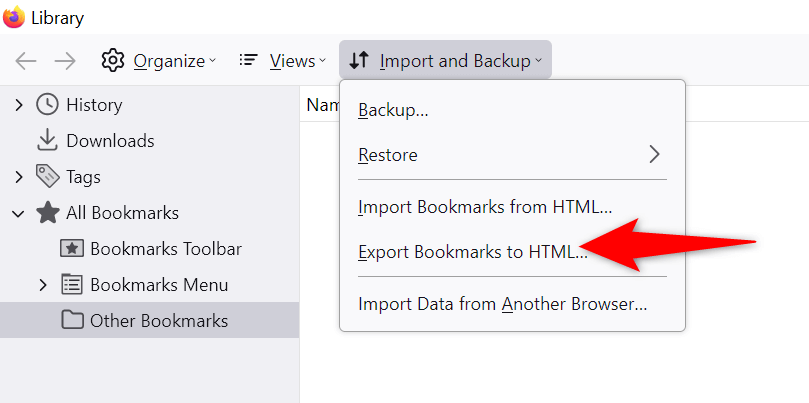 Seleziona una posizione in cui salvare il file dei segnalibri.
Seleziona una posizione in cui salvare il file dei segnalibri.
Crea un nuovo profilo Firefox
Digita quanto segue nella barra degli indirizzi di Firefox e premi Invio:
about:profiles Seleziona Crea un nuovo profilo nella pagina seguente. 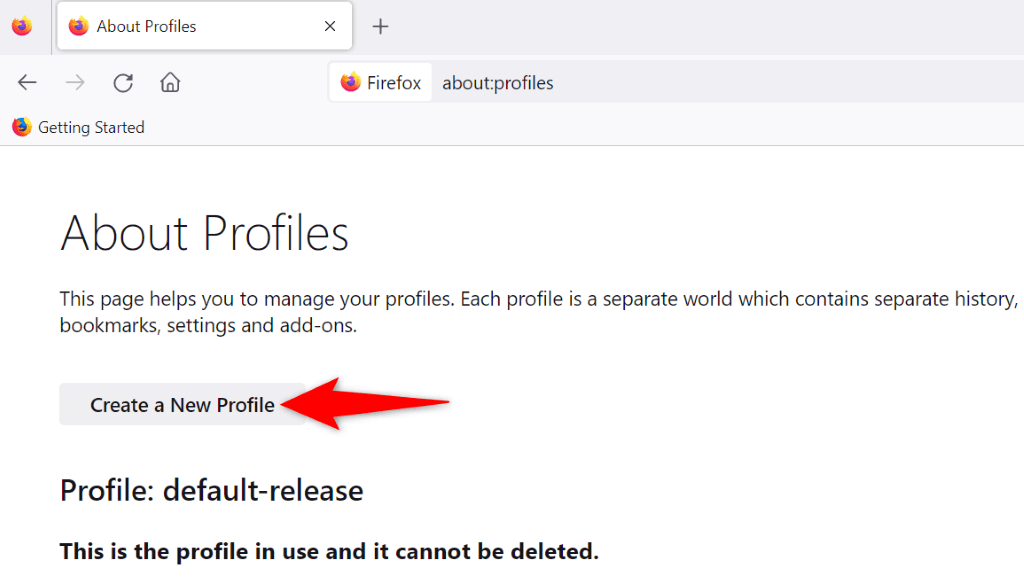 Scegli Avanti nella procedura guidata aperta. Digita un nome per il tuo profilo nel campo di testo e seleziona Avanti. Scegli Avvia profilo nel nuovo browser nella sezione del profilo appena creato.
Scegli Avanti nella procedura guidata aperta. Digita un nome per il tuo profilo nel campo di testo e seleziona Avanti. Scegli Avvia profilo nel nuovo browser nella sezione del profilo appena creato. 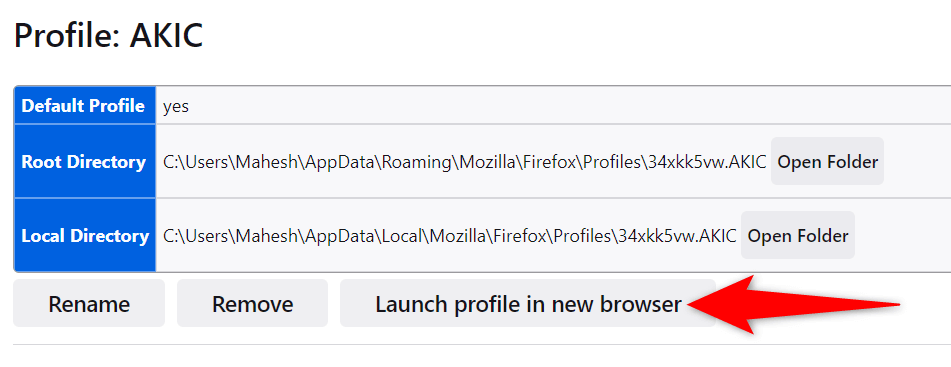 Apri il tuo sito nella nuova finestra di Firefox che si apre.
Apri il tuo sito nella nuova finestra di Firefox che si apre.
Aggira gli errori SSL di Firefox sui tuoi computer Windows e Mac
“pr_end_of_file_error”di Firefox può impedirti di accedere anche ai siti più affidabili su Internet. Se il tuo messaggio di errore non scompare dopo alcuni aggiornamenti, i metodi sopra ti aiuteranno.
Una volta risolto l’errore del browser, puoi aprire tutti i tuoi siti senza problemi nel tuo browser web preferito. Buona navigazione!
